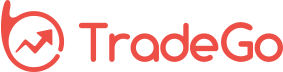1.14 语言切换-行情系统(v10.60及以后)
点击左下角的按鈕 ,会出现“显示语言”选项,点击后会显示可选语言
,会出现“显示语言”选项,点击后会显示可选语言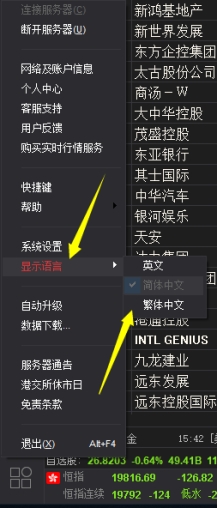
转换介绍:
如果系統是簡體中文語言或者繁體中文語言,切換到英文重启后可以显示成英文。
如果操作系统是英文,客户端切换到中文语言显示,或者操作系统是中文简体(或中文繁体),客户端切换到中文繁体语言(或中文简体语言)显示,需要手动修改操作系对非Unicode程序的语言支持,然后才能点击客户端的切换语言菜单进行切换。
下面介绍Windows XP,Win7,win10三种系统下面英文系统切换中文语言的设置方法。
1.14.1 Windows XP英文系统切换中文语言
1、打开“control panel”,双击“Regional and Language Options”图标,打开区域和语言设置窗口。
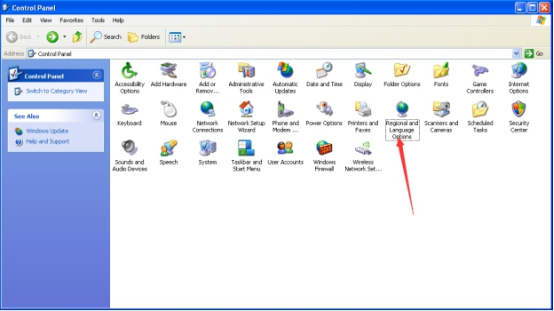
2、Windows XP如果没有安装东亚语言包,先需要安装东亚语言包。在区域和语言设置窗口中,选择“Language”选项卡,将“Install Files for East Asian Languages” 选项打勾;点击“OK”按钮。
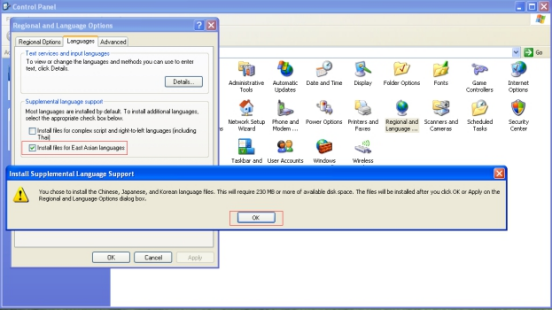
3、点击“Apply”按钮。
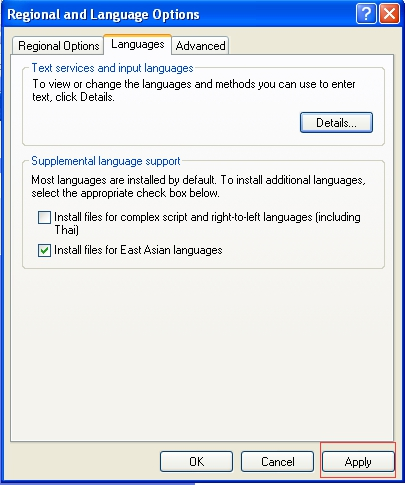
4、提示插入光盘,安装东亚语言包。
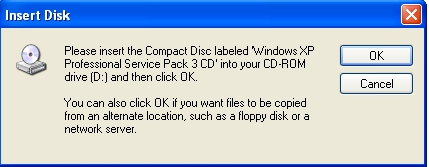
插入Windows XP系统光盘并点击“OK”按钮安装东亚语言包,或者在网络上搜索Windows XP的东亚语言包来安装东亚语言包。
5、安装东亚语言包后,切换到“Advanced”选项卡。
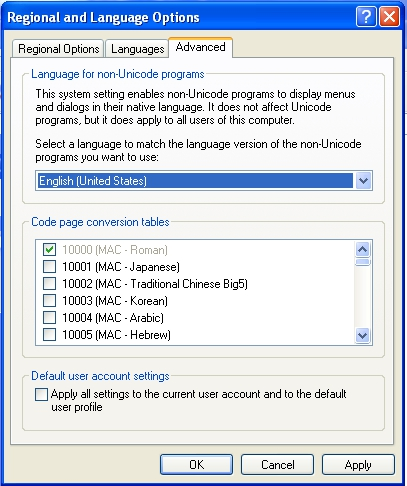
6、在"Language for non-unicode programs"下拉菜单中选择“Chinese PRC”切换到简体中文,选择“Chinese (Hong Kong S.A.R)”切换到繁体中文,这里我选择“Chinese PRC”。
7、点击“Apply”按钮,重启系统后,操作系统会变成中文简体语言,登录客户端,点击客户端左侧工具栏的 按钮,在弹出的菜单选择“Language”菜单中的“Simplified Chinese”子菜单,重启客户端后将支持中文简体语言显示。
按钮,在弹出的菜单选择“Language”菜单中的“Simplified Chinese”子菜单,重启客户端后将支持中文简体语言显示。
1.14.2 Win7英文系统切换中文语言
1、进入Control Panel(控制面板),点击“Clock,Language,and Region”(“区域和语言”)。

2、点击“Region and Language”(“区域和语言”),会弹出对话框。
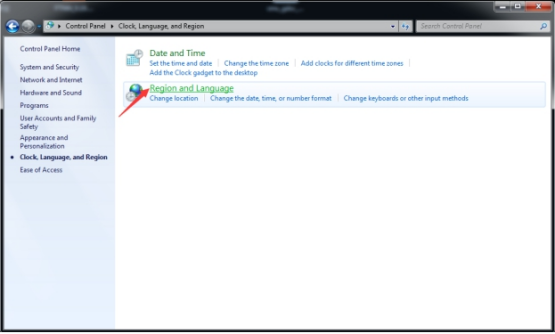
切换到Administrative(管理)选项卡。
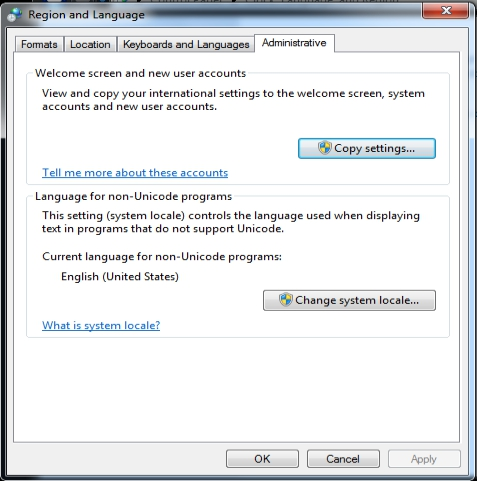
3、点击按钮“Change system locale...”(“更改系统区域设置”),会弹出对话框。
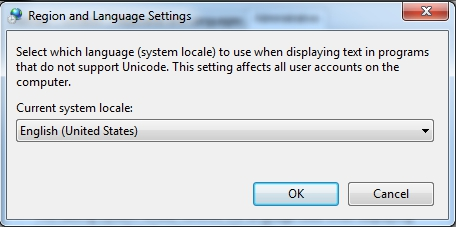
4、Current system locale(当前系统区域语言) 如果要切换到中文简体选择Chinese(Simplified,PRC),如果要切换到中文繁体选择Chinese(Traditional,Hong Kong S.A.R.)。我选择Chinese(Simplified,PRC)。
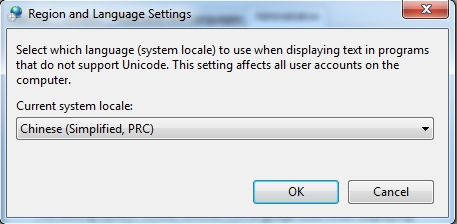
5、点击“OK” 按钮,会弹出系统重启的对话框,点击“Restart now”按钮重启系统。
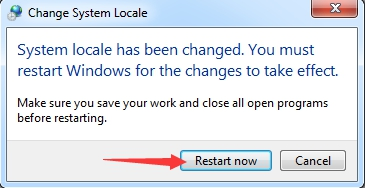
6、 重启系统后,操作系统会变成中文简体语言,登录客户端,点击客户端左侧工具栏的 按钮,在弹出的菜单选择“Language”菜单中的“Simplified Chinese”子菜单,重启客户端后将支持中文简体语言显示。
按钮,在弹出的菜单选择“Language”菜单中的“Simplified Chinese”子菜单,重启客户端后将支持中文简体语言显示。
1.14.3 Win10英文系统切换中文语言
1、操作系统首次建议下载系统更新,这样可以防止切换操作系统语言后客户端出现大部分乱码的情况
在操作系统的设置中选项中找到“更新和安全”,点击。
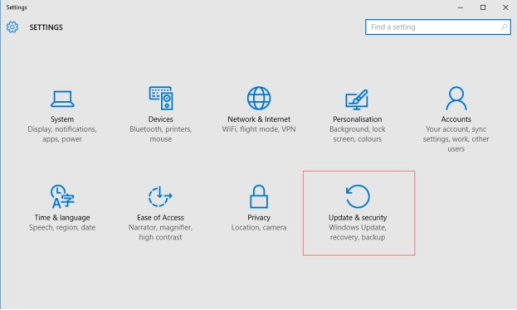
点击“检查更新”。

之后Windows10下载补丁并自动完成安装,完成系统更新后重启下操作系统。
2、按WIN+X,打开控制面板
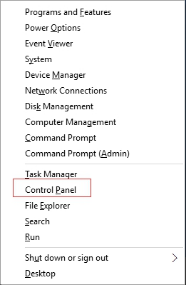
点击 Control Panel。
3、点击“Clock,Language,and Region”。
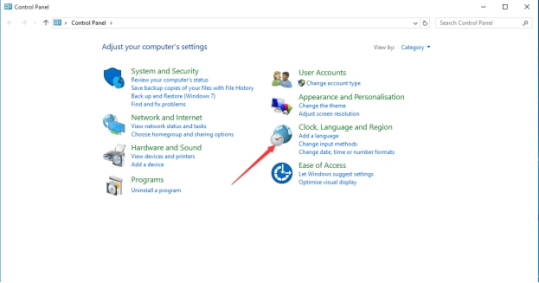
4、点击“Change location”。
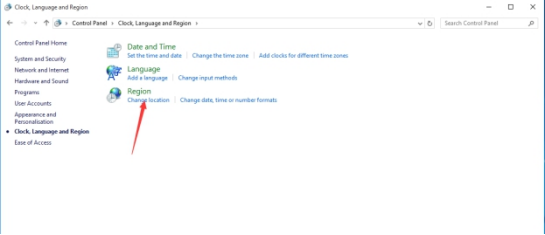 弹出对话框如下所示:
弹出对话框如下所示:

5、点击按钮“Change system locale...”,会弹出对话框。
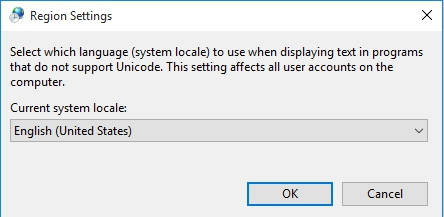
6、Current system locale当前选择有英文语言,如果要切换到中文简体选择Chinese(Simplified,China),如果要切换到中文繁体选择Chinese(Traditional,Hong Kong S.A.R.)。我选择Chinese(Simplified,China)。
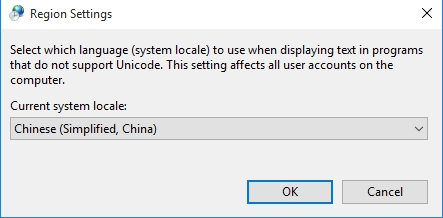
这里注意一下,如果区域设置里面有显示“Beta:Use Unicode UTF-8 for worldwide support”的勾选框,要取消勾选,否则中文显示会乱码。如下图所示:

7、点击“OK” 按钮,会弹出系统重启的对话框,点击“Restart now”按钮重启系统。
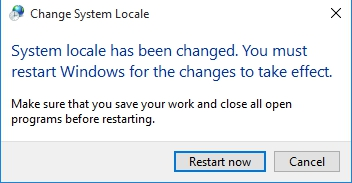
8、重启系统后,操作系统会变成中文简体语言,登录客户端,点击客户端左侧工具栏的 按钮,在弹出的菜单选择“Language”菜单中的“Simplified Chinese”子菜单,重启客户端后将支持中文简体语言显示。
按钮,在弹出的菜单选择“Language”菜单中的“Simplified Chinese”子菜单,重启客户端后将支持中文简体语言显示。
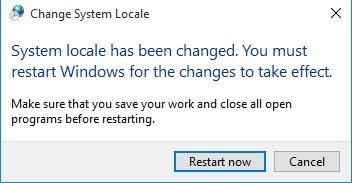
重启系统后,操作系统会变成中文简体语言,登录客户端,点击客户端左侧工具栏的 按钮,在弹出的菜单选择“Language”菜单中的“Simplified Chinese”子菜单,重启客户端后将支持中文简体语言显示。
按钮,在弹出的菜单选择“Language”菜单中的“Simplified Chinese”子菜单,重启客户端后将支持中文简体语言显示。
1.14.4 Win10简体中文系统切换繁体中文语言
1、在操作系统的设置中选项中找到“时间和语言”,点击进入后选择左侧列表栏的”区域“,后选择“香港特别行政区”、“中文(繁体,香港特别行政区)”。
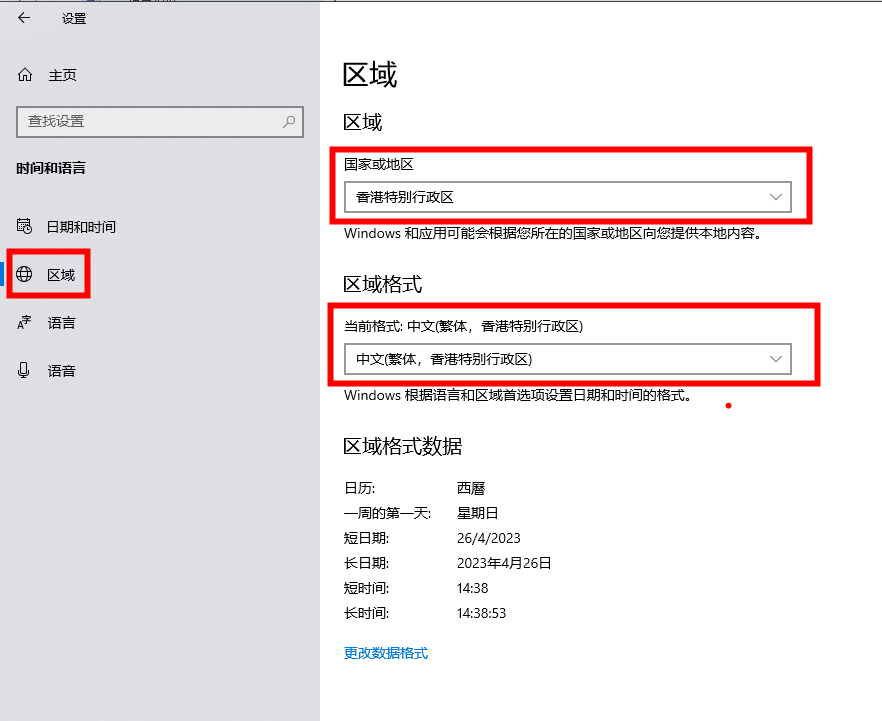
2、在系统搜索框内搜索“控制面板”
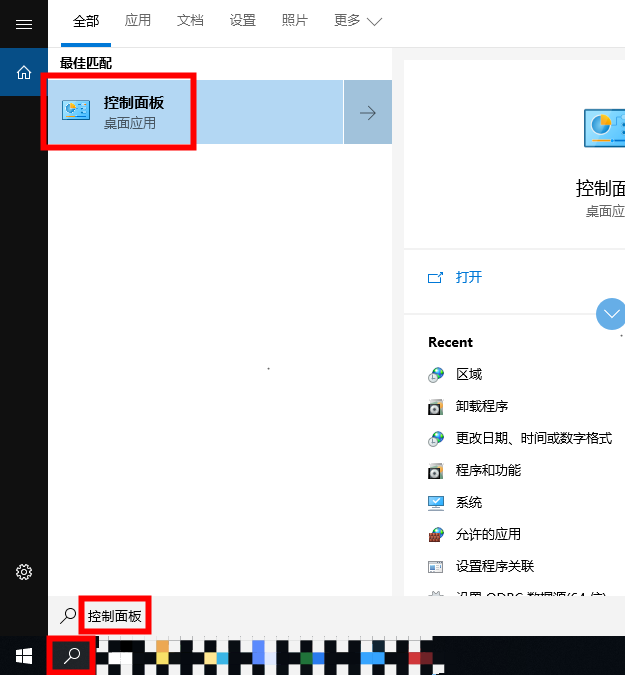
3、进入控制面板后,点击“时钟和区域”
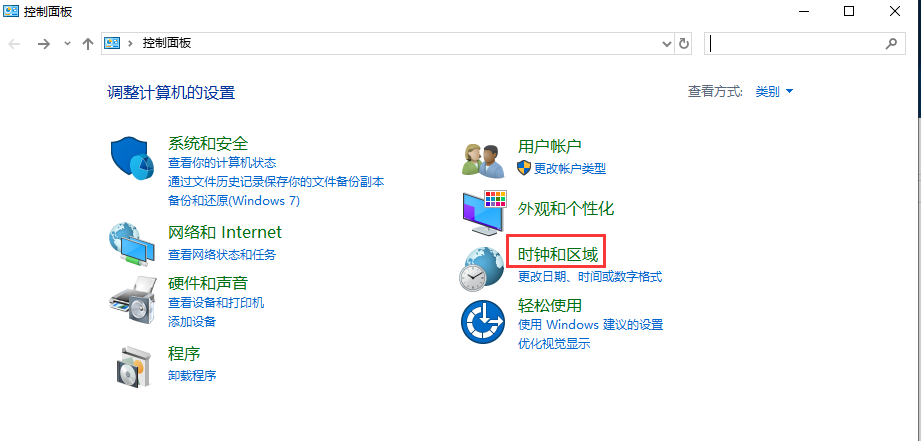
4、进入“时钟和区域”页面后,点击“区域”进入“管理”
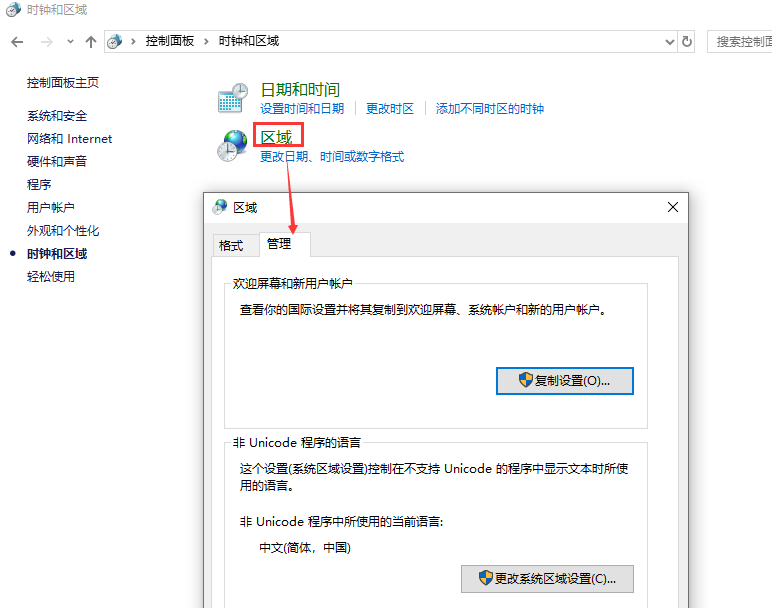
5、点击“更改区域设置”按钮,会弹出对话框。
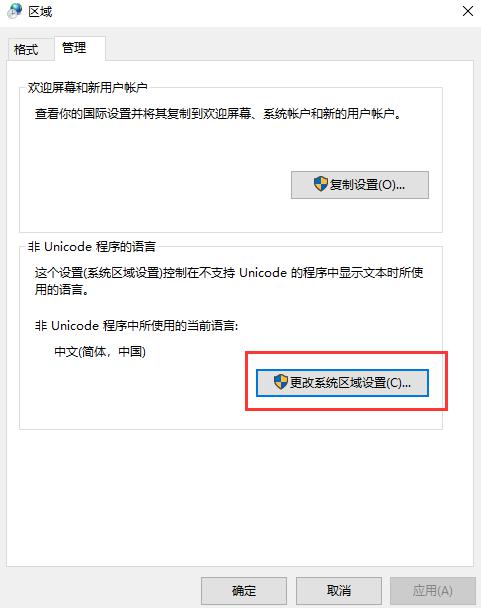
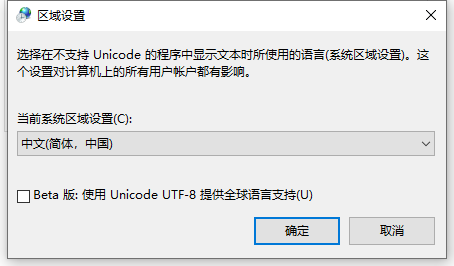
不能勾选“Beta版:使用Unicode UTF-8提供全球语言支持(U)”的勾选框,否则中文会显示会乱码。
6、在“区域设置”对话框中选择系统区域为“中文(繁体,香港特别行政区)”,后点击“确认”按钮。
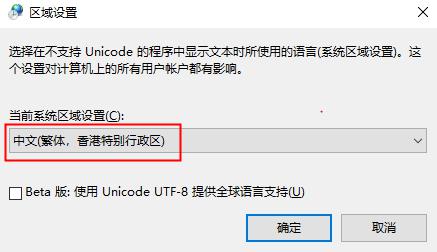
7、保存好电脑当前数据后,选择“现在重新启动”以应用当前系统区域设置。
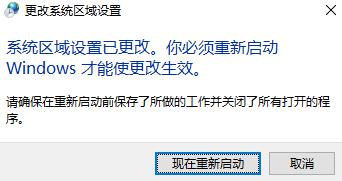
8、重启系统后,操作系统会变成中文简体语言。登录客户端,点击客户端左侧工具栏的按钮,在弹出的菜单中选择“显示语言”的“繁体中文”子菜单,后重启客户端后将支持中文繁体语言显示。
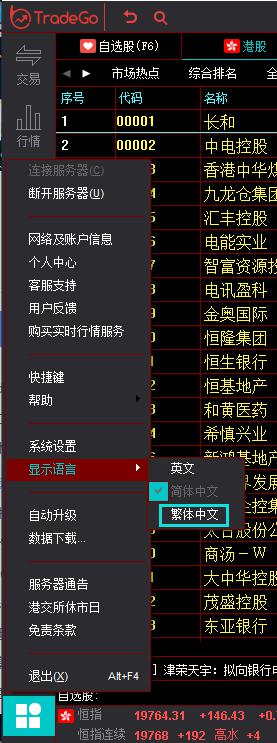
- 上一篇:1.13 系统菜单
- 下一篇:没有了